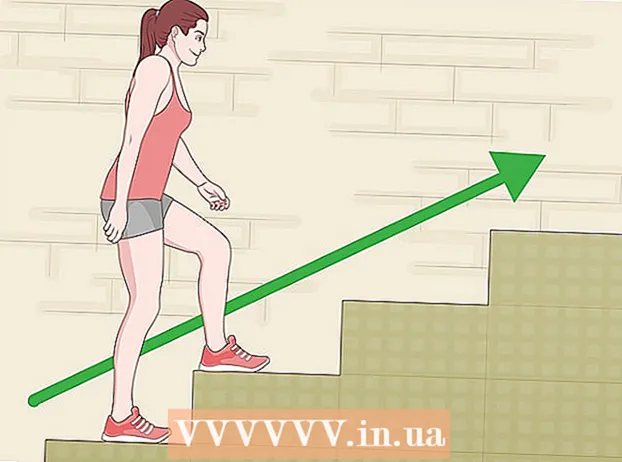מְחַבֵּר:
Ellen Moore
תאריך הבריאה:
19 יָנוּאָר 2021
תאריך עדכון:
1 יולי 2024

תוֹכֶן
Adobe Photoshop CS3 היא תוכנת עריכת תוכן גרפי עוצמתית שניתן להשתמש בה ליצירת והכנת תמונות להדפסה או לעיצוב אתרים ולשחזור או שיפור תמונות. תוכנית זו משמשת אנשי מקצוע וחובבים ומתאימה למחשבי PC ו- Mac.
צעדים
 1 רכשו את Adobe Photoshop CS3. תוכנית זו זמינה בדיסק או להורדה.
1 רכשו את Adobe Photoshop CS3. תוכנית זו זמינה בדיסק או להורדה.  2 התקן את Adobe Photoshop CS3.
2 התקן את Adobe Photoshop CS3. 3 תסתכל על המשאבים הזמינים למשתמשי Adobe Photoshop CS3. זה כולל מדריכים, סרטונים, פורומים והזנות RSS.
3 תסתכל על המשאבים הזמינים למשתמשי Adobe Photoshop CS3. זה כולל מדריכים, סרטונים, פורומים והזנות RSS.  4 פתח את Adobe Photoshop CS3.
4 פתח את Adobe Photoshop CS3. 5 בדוק את סביבת העבודה של פוטושופ.
5 בדוק את סביבת העבודה של פוטושופ.- התפריט יושב בראש אזור העבודה וממיין פקודות לקטגוריות.
- תפריט הכלים ממוקם בצד שמאל של סביבת העבודה וכולל סמלי כלים להוספת טקסט וליצירה / עריכה של תמונות, תמונות ואלמנטים גרפיים.
- לכלים רבים יש מספר אפשרויות. לוח הבקרה (אפשרויות) מציג אפשרויות (אם קיימות) עבור הכלים שאיתם אתה עובד.
- חלון המסמך הוא החלק העיקרי של המסך שבו נמצאת העבודה שלך.
- לוחות (הידועים גם בשם פלטות) הם דרכים לעקוב אחר השינויים שבוצעו במהלך העבודה שלך. החלונית Layers (לוח שכבות) היא לוח נפוץ. ניתן להוסיף או להסיר לוח מתפריט החלון הממוקם בתפריט הראשי. אתה יכול להתאים אישית את אזור העבודה שלך על ידי שינוי המיקום של הלוחות שלך.
 6 פתח תמונה לעריכה או צור תמונה חדשה.
6 פתח תמונה לעריכה או צור תמונה חדשה.- בעת יצירת תמונה חדשה, ציין את גודלה, הרזולוציה והרקע שלה.
 7 בחר "גודל תמונה" מתפריט התמונה אם אתה עובד עם תמונה קיימת. התפריט Image נמצא בתפריט הראשי.
7 בחר "גודל תמונה" מתפריט התמונה אם אתה עובד עם תמונה קיימת. התפריט Image נמצא בתפריט הראשי. - בטל את הסימון של "תמונה מדוגמת מחדש". דגימה מחדש משנה את כמות הנתונים בתמונה ויכולה להשפיע לרעה על איכותה.
- שנה את גודל התמונה על ידי התאמת הגובה או הרוחב בפיקסלים או אינצ'ים. כדי לשנות את גודל התמונה באופן פרופורציונאלי, בחר "הגבל פרופורציות".
- התאם את רזולוציית התמונה אם תרצה.
 8 התאם את מצב הצבע של התמונה במידת הצורך על ידי בחירת "מצב" מתפריט התמונה.
8 התאם את מצב הצבע של התמונה במידת הצורך על ידי בחירת "מצב" מתפריט התמונה. 9 שנה את הצבע שבתמונה שלך על ידי התאמת שכבות, עקומות, גוון או רוויה, או על ידי שילוב של פרמטרים אלה. אתה יכול לפתוח פרמטרים אלה בתפריט המשנה "התאמות", בתפריט תמונה.
9 שנה את הצבע שבתמונה שלך על ידי התאמת שכבות, עקומות, גוון או רוויה, או על ידי שילוב של פרמטרים אלה. אתה יכול לפתוח פרמטרים אלה בתפריט המשנה "התאמות", בתפריט תמונה.  10 לייפות את התמונות שלך על ידי בחירת הכלי הרצוי מחלונית הכלים.
10 לייפות את התמונות שלך על ידי בחירת הכלי הרצוי מחלונית הכלים. 11 שמור את התמונה באמצעות שם הקובץ החדש ובחר "שמור בשם" מתפריט קובץ. נסה לא להחליף את הקובץ המקורי.
11 שמור את התמונה באמצעות שם הקובץ החדש ובחר "שמור בשם" מתפריט קובץ. נסה לא להחליף את הקובץ המקורי. - Adobe Photoshop CS3 מציע אפשרויות שמירה בפורמטים שונים. להדפסה, .tif יהיה הפורמט הטוב ביותר, ואילו .webp הוא הטוב ביותר לעיצוב אתרים.
טיפים
- ל- Adobe Photoshop CS3 תכונות רבות לשינוי והפיכת תמונה, כולל כלים להוספה או הסרה של פרטים, חידוד או טשטוש תמונות, הוספת טקסט ותיקון פגמים.
- מצבי צבע יכולים להיות RGB (אדום, ירוק, כחול) או CMYK (ציאן, מגנטה, צהוב, שחור). מצבים אלה אחראים להצגת צבעים בתמונות מודפסות או דיגיטליות.
- הרזולוציה היא מספר הפיקסלים לאינץ '. ככל שהרזולוציה גבוהה יותר כך איכות התמונה המודפסת גבוהה יותר. אם אתה משתמש בתמונה לעיצוב אתרים או בפורמט דיגיטלי אחר, רזולוציה נמוכה יותר מקובלת. רזולוציה של 72 ppi אופיינית לאתרים, בעוד 300 ppi להדפסת תמונות.